Azure DevOps Services
Önemli
Azure DevOps, 2 Mart 2020'nin başından bu yana Artık Alternatif Kimlik Bilgileri kimlik doğrulamasını desteklememektedir. Hala Alternatif Kimlik Bilgileri kullanıyorsanız, daha güvenli bir kimlik doğrulama yöntemine (örneğin, kişisel erişim belirteçleri) geçmenizi kesinlikle öneririz. Daha fazla bilgi edinin.
Microsoft Entra Id aracılığıyla Azure DevOps kuruluşunuza erişim hakkında aşağıdaki sık sorulan soruların (SSS) yanıtlarını öğrenin. SSS'leri aşağıdaki konulara göre gruplandırdık:
Microsoft Entra Id ile genel erişim
Kuruluşumu neden Azure portalında göremiyorum?
Her iki uygulamada da Azure DevOps'ta kuruluşunuza bağlı Olan Azure aboneliği için Azure Hizmeti Yönetici istrator veya Coadministrator izinlerine sahip olmanız gerekir. Ayrıca Azure portalında Project Collection Yönetici istrator veya kuruluş sahibi izinlerine sahip olmanız gerekir.
Microsoft Entra Id ile mevcut bir Azure DevOps örneğini ayarlamak için ne yapmam gerekir?
Kuruluşunuzu Microsoft Entra Id'ye Bağlan aşağıdaki makaledeki önkoşulları karşıladığınızdan emin olun.
Microsoft Entra Id'de değişiklikler yaptım, ancak etkili olmadılar, neden?
Azure DevOps ile Microsoft 365 ve Microsoft Entra ID kullanabilir miyim?
Evet.
- Henüz bir kuruluşunuz yok mu? Azure DevOps'ta kuruluş oluşturma.
- Zaten bir kuruluşunuz mu var? Kuruluşunuzu Microsoft Entra Id'ye Bağlan.
S: Neden "iş veya okul hesabı" ile "kişisel hesabım" arasında seçim yapmam gerekiyor?
Y: Bu, kişisel Microsoft hesabınız ve iş hesabınız veya okul hesabınız tarafından paylaşılan bir e-posta adresiyle (örneğin, jamalhartnett@fabrikam.com) oturum açtığınızda gerçekleşir. Her iki kimlik de aynı oturum açma adresini kullansa da, yine de ayrı kimliklerdir. İki kimlik farklı profillere, güvenlik ayarlarına ve izinlere sahiptir.
Kuruluşunuzu oluşturmak için bu kimliği kullandıysanız veya daha önce bu kimlikle oturum açtıysanız İş veya okul hesabı'na tıklayın. Kimliğinizin kimliği, kuruluşunuza erişimi denetleyen Microsoft Entra Id'deki kuruluşunuzun dizini tarafından doğrulanır.
Microsoft hesabınızı Azure DevOps ile kullandıysanız Kişisel hesap'ı seçin. Kimliğinizin kimliği Microsoft hesapları için genel dizin tarafından doğrulanır.
Kuruluşum yalnızca Microsoft hesaplarını kullanıyor. Microsoft Entra Id'ye geçebilir miyim?
Evet, ancak geçiş öncesinde Microsoft Entra ID'nin aşağıdaki öğeleri paylaşma gereksinimlerinizi karşıladığından emin olun:
- iş öğeleri
- kod
- kaynaklar
- ekibiniz ve iş ortaklarınızla diğer varlıklar
Microsoft hesaplarıyla ve Microsoft Entra Id ile erişimi denetleme ve hazır olduğunuzda geçiş yapma hakkında daha fazla bilgi edinin.
S: "Kişisel Microsoft hesabı" veya "iş veya okul hesabı" seçeneğini seçtikten sonra neden oturum açamıyorum?
Y: Oturum açma adresiniz kişisel Microsoft hesabınız ve iş hesabınız veya okul hesabınız tarafından paylaşıldığında ancak seçtiğiniz kimliğin erişimi yoksa oturum alamazsınız. Her iki kimlik de aynı oturum açma adresini kullansa da ayrıdır: farklı profillere, güvenlik ayarlarına ve izinlere sahiptir.
Aşağıdaki adımları tamamlayarak Azure DevOps oturumunu tamamen kapatın. Tarayıcınızı kapatmak, oturumunuzu tamamen kapatmayabilir. Yeniden oturum açın ve diğer kimliğinizi seçin:
Azure DevOps çalıştırmamış tarayıcılar da dahil olmak üzere tüm tarayıcıları kapatın.
Özel veya gizli bir gözatma oturumu açın.
Şu URL'ye gidin:
https://aka.ms/vssignout."Oturumu kapatma devam ediyor" iletisini görürsünüz. Oturumu kapattırdıktan sonra Azure DevOps @dev.azure.microsoft.com web sayfasına yönlendirilirsiniz.
İpucu
Oturum kapatma sayfasının oturumunu kapatmanız bir dakikadan uzun sürüyorsa tarayıcıyı kapatın ve devam edin.
Azure DevOps'ta yeniden oturum açın. Diğer kimliğinizi seçin.
Azure aboneliğim devre dışı bırakılırsa ne olur?
Kuruluş sahibiyseniz veya Azure abonelik Hesabı Yönetici istrator'sanız, Hesap Merkezi'nde abonelik durumunuzu denetleyin ve aboneliğinizi düzeltmeyi deneyin. Ücretli ayarlarınız geri yüklenir. Alternatif olarak, kuruluşunuzun devre dışı bırakılmış abonelikle bağlantısını kaldırarak kuruluşunuzu başka bir Azure aboneliğine bağlayabilirsiniz. Aboneliğiniz devre dışı bırakılırken, aboneliğiniz düzeltene kadar kuruluşunuz ücretsiz aylık sınırlara geri döner.
Microsoft Entra kullanıcıları ve izinleri
Sorunuza burada yanıt bulamazsanız bkz . Kullanıcı ve izin yönetimi hakkında SSS.
Neden bir dizine kullanıcı eklemem gerekiyor?
Kuruluşunuz kullanıcıların kimliğini doğrular ve Microsoft Entra Id aracılığıyla erişimi denetler. Erişim elde etmek için tüm kullanıcıların dizin üyesi olması gerekir.
Dizin yöneticisi olarak, dizine kullanıcı ekleyebilirsiniz. Yönetici değilseniz, kullanıcı eklemek için dizin yöneticinizle birlikte çalışın. Dizin kullanarak Azure DevOps Services'e erişimi denetleme hakkında daha fazla bilgi edinin.
Geçerli kullanıcılara ne olur?
Azure DevOps Services'teki çalışmalarınız, Microsoft Entra Id kimlik bilgilerinizle ilişkilendirilir. Kuruluşunuz dizininize bağlandıktan sonra, kimlik bilgileri adresleri bağlı dizinde görünürse kullanıcılar sorunsuz bir şekilde çalışmaya devam eder. Kullanıcıların adresleri görünmüyorsa, bu kullanıcıları dizininize eklemeniz gerekir. Kuruluşunuzun dizine kullanıcı eklemeyle ilgili ilkeleri olabilir, bu nedenle önce daha fazla bilgi edinin.
Kuruluşumun erişimi denetlemek için Microsoft Entra Id kullanıp kullanmadığını Nasıl yaparım? öğrenebilirsiniz?
En az Temel erişiminiz varsa Kuruluş ayarlarınıza gidin ve Microsoft Entra Id sekmesini seçin. Dizini Bağlan veya Dizinin bağlantısını kesebilirsiniz.
Kuruluşum, Microsoft Entra Id kullanarak erişimi denetler. Kullanıcıları dizinden silebilir miyim?
Evet, ancak bir kullanıcının dizinden silinmesi, kullanıcının tüm kuruluşlara ve bu dizinle ilişkili diğer varlıklara erişimini kaldırır. Bir kullanıcıyı Microsoft Entra dizininizden silmek için Microsoft Entra Global Yönetici istrator izinlerine sahip olmanız gerekir.
Microsoft Entra Id'den Azure DevOps kuruluşuma kullanıcı eklemeye çalıştığımda neden "kimlik bulunamadı"?
Büyük olasılıkla Microsoft Entra Id'de üye yerine Azure DevOps kuruluşunuzu destekleyen bir konuksunuzdur. Microsoft Entra konukları Microsoft Entra ID'yi Azure DevOps'un gerektirdiği şekilde arayamaz. Örneğin, Microsoft Entra konukları Azure DevOps kuruluşuna henüz eklenmemiş kullanıcıları aramak veya seçmek için Azure DevOps web portalını kullanamaz. Microsoft Entra konuğunu üyeye dönüştürmeyi öğrenin.
Aynı oturum açma adreslerini kullanamıyorsak ne olur?
Bu kullanıcıları yeni iş veya okul hesaplarıyla dizine ekleyin ve erişim düzeylerini yeniden atayın ve bunları tüm projelere okuyun. Mevcut iş veya okul hesapları varsa, bunun yerine bu hesaplar kullanılabilir. İş kaybolmaz ve geçerli oturum açma adreslerinde kalır. Kullanıcılar, iş geçmişleri dışında tutmak istedikleri işi geçirebilir. Daha fazla bilgi için bkz . Kuruluş kullanıcıları ekleme.
Microsoft Entra Id'deki bir kullanıcıyı yanlışlıkla silersem ne olur?
Yeni bir kullanıcı oluşturmak yerine kullanıcıyı geri yükleyin. Aynı e-posta adresiyle bile yeni bir kullanıcı oluşturursanız, bu kullanıcı önceki kimlikle ilişkili değildir.
Microsoft Entra konuklarını nasıl üyeye dönüştürebilirim?
Aşağıdaki iki seçenekten birini belirleyin:
- Bir Microsoft Entra yöneticisinin hesabınızı dizinden kaldırmasını ve yeniden eklemesini ve sizi konuk yerine üye yapmasını sağlayın. Daha fazla bilgi için bkz . Microsoft Entra B2B kullanıcıları konuk yerine üye olarak eklenebilir mi?.
- Microsoft Graph PowerShell kullanarak Microsoft Entra konuğunun UserType değerini değiştirin. Bu gelişmiş işlemin kullanılmasını önermeyiz , ancak kullanıcının Azure DevOps kuruluşundan Microsoft Entra Kimliğini sorgulamasına izin verir.
Microsoft Graph PowerShell kullanarak UserType'ı konuktan üyeye dönüştürme
Uyarı
Bu işlem gelişmiştir ve bunu önermeyiz, ancak kullanıcının Azure DevOps kuruluşundan Microsoft Entra Kimliğini sorgulamasına olanak tanır.
Önkoşullar
UserType değişikliğini yapan kullanıcının aşağıdaki öğelere sahip olması gerekir:
- Microsoft Entra Id'de bir iş/okul hesabı (WSA)/yerel kullanıcı. Microsoft Hesabı ile UserType değerini değiştiremezsiniz.
- Genel yönetici izinleri
Önemli
Microsoft Entra Id'de genel yönetici olan yepyeni (yerel) bir Microsoft Entra kullanıcısı oluşturmanızı öneririz. Ardından, bu kullanıcıyla aşağıdaki adımları tamamlayın. Bu yeni kullanıcı yanlış Microsoft Entra Kimliğine bağlanma olasılığını ortadan kaldırmalıdır. İşiniz bittiğinde yeni kullanıcıyı silebilirsiniz.
Işlem
- Azure portalında kuruluşunuzun dizini için genel yönetici olarak oturum açın.
- Azure DevOps kuruluşunuzu destekleyen kiracıya gidin.
- Microsoft Graph PowerShell'i kullanmak için Yönetici istrative Windows PowerShell istemi açın.
- komutunu yürütür
Install-Module -Name Microsoft.Graph -Scope CurrentUser. Microsoft Graph, PowerShell Galerisi indirir. - Yükleme tamamlandıktan sonra komutunu yürütebilirsiniz
Connect-MgGraph -Scopes "User.ReadWrite.All". Microsoft Entra Id'de oturum açmanız istenir. Daha önce belirtilen ölçütlere uyan bir kimlik kullandığınızdan ve izinlere onay verdiğinizden emin olun. - <> azure portalında görüldüğü gibi display_name kullanıcının görünen adı olduğu komutunu yürütür
Get-MgUser -Filter "DisplayName eq '<display name'" -property DisplayName, ID, UserPrincipalName, UserType | Select DisplayName, ID, UserPrincipalName, UserType. userTypeMemberdeğerini olarak değiştirmek istiyoruz. - komutunu yürütür
Update-MgUser -UserId string -UserType Member. Buradastring, önceki komut tarafından döndürülen kimliğin değeridir. Kullanıcı üye durumuna ayarlanır. - UserType'ın değiştiğini doğrulamak için yeniden yürütebilirsiniz
Get-MgUser -Filter "DisplayName eq '<display name'" -property DisplayName, ID, UserPrincipalName, UserType | Select DisplayName, ID, UserPrincipalName, UserType. Ayrıca Azure portalının Microsoft Entra Id bölümünde de doğrulayabilirsiniz.
Norm olmasa da, bu değişikliğin Azure DevOps'a yansıtılma işleminin birkaç saat, hatta günler sürdüğünü gördük. Azure DevOps sorununuzu hemen çözmezse, biraz zaman tanıyıp denemeye devam edin.
Microsoft Entra grupları
Azure DevOps izinlerini neden doğrudan bir Microsoft Entra grubuna atayamıyorum?
Bu gruplar Azure'da oluşturulduğundan ve yönetildiğinden, Azure DevOps izinlerini doğrudan atayamazsınız veya bu gruplara güvenli sürüm denetimi yolları atayamazsınız. İzinleri doğrudan atamaya çalışırsanız bir hata alırsınız.
Azure DevOps grubuna istediğiniz izinlere sahip bir Microsoft Entra grubu ekleyebilirsiniz. Bunun yerine bu izinleri gruba atayabilirsiniz. Microsoft Entra grup üyeleri, izinleri eklediğiniz gruptan devralır.
Azure DevOps'ta Microsoft Entra gruplarını yönetebilir miyim?
Hayır, çünkü bu gruplar Azure'da oluşturulur ve yönetilir. Azure DevOps, Microsoft Entra grupları için üye durumunu depolamaz veya eşitlemez. Microsoft Entra gruplarını yönetmek için Azure portalını, Microsoft Identity Manager'ı (MIM) veya kuruluşunuzun desteklediği grup yönetimi araçlarını kullanın.
Azure DevOps grubuyla Microsoft Entra grubu arasındaki farkı Nasıl yaparım? söyleyebilirsiniz?
Azure DevOps kullanıcı arabirimi, köşeli ayraç kullanarak []üyelik kapsamını gösterir. Örneğin, şu izin ayarları sayfasını göz önünde bulundurun:
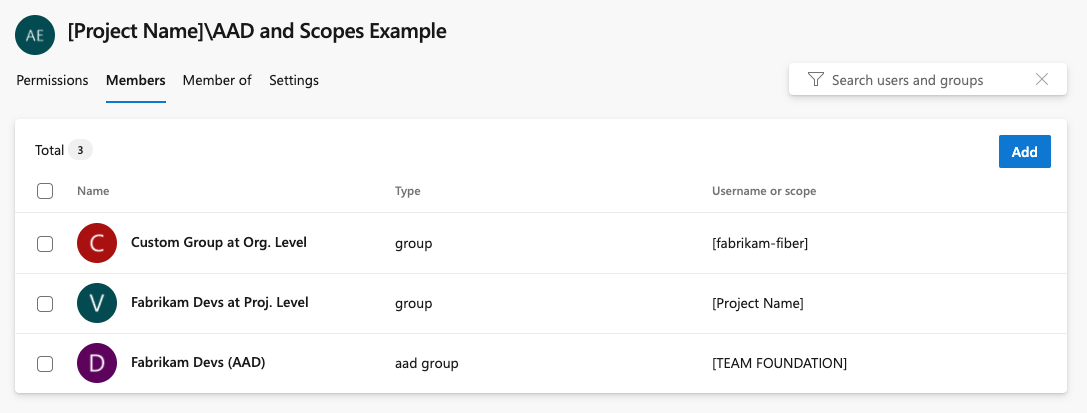
| Kapsam adı | Tanım |
|---|---|
[fabrikam-fiber] |
Üyelik, Kuruluş Ayarlar'nde tanımlanır |
[Project Name] |
Üyelik Project Ayarlar'de tanımlanır |
[TEAM FOUNDATION] |
Üyelik doğrudan Microsoft Entra Id'de tanımlanır |
Not
Özel bir güvenlik grubuna Bir Microsoft Entra grubu ekler ve benzer bir ad kullanırsanız, yinelenen gruplar gibi görünen öğeleri görebilirsiniz. DevOps Grubu ve Microsoft Entra grubu olup olmadığını belirlemek için içindeki kapsamını [] inceleyin.
Kullanıcılar listesinde neden tüm Microsoft Entra grubu üyeleri gösterilmiyor?
Microsoft Entra grup üyelerine kuruluş erişimi atamak Nasıl yaparım??
Bu grup üyeleri kuruluşunuzda ilk kez oturum açtığınızda, Azure DevOps bunlara otomatik olarak bir erişim düzeyi atar. Visual Studio abonelikleri varsa, Azure DevOps bunlara ilgili erişim düzeyini atar. Aksi takdirde, Azure DevOps onlara bir sonraki "en iyi kullanılabilir" erişim düzeyini şu sırayla atar: Temel, Paydaş.
Tüm Microsoft Entra grubu üyeleri için yeterli erişim düzeyiniz yoksa oturum açan üyeler Paydaş erişimine sahip olur.
Yerleşik yönetici gruplarına erişimi nasıl koruyabilirim?
Microsoft Entra Privileged Identity Management (PIM) grubu kullanarak tam zamanında erişim gerektirme. Daha fazla bilgi için bkz . Yönetici grupları için tam zamanında erişim.
Bir Microsoft Entra grubu seçtiğim zaman Güvenlik sekmesi neden tüm üyeleri göstermiyor?
Güvenlik sekmesi, Microsoft Entra grubu üyelerini yalnızca kuruluşunuzda oturum açtıktan ve kendilerine bir erişim düzeyi atandıktan sonra gösterir.
Tüm Microsoft Entra grup üyelerini görmek için Azure portalını, MIM'i veya kuruluşunuzun desteklediği grup yönetimi araçlarını kullanın.
Ekip üyeleri pencere öğesi neden tüm Microsoft Entra grubu üyelerini göstermiyor?
Ekip üyeleri pencere öğesi yalnızca daha önce kuruluşunuzda oturum açmış olan kullanıcıları gösterir.
Ekip kapasitesi bölmesinde neden tüm Microsoft Entra grubu üyeleri gösterilmiyor?
Ekip kapasitesi bölmesi yalnızca daha önce kuruluşunuzda oturum açmış olan kullanıcıları gösterir. Kapasiteyi ayarlamak için kullanıcıları ekibinize el ile ekleyin.
Azure DevOps neden artık Microsoft Entra grubu üyesi olmayan kullanıcıların erişim düzeylerini geri kazanmıyor?
Azure DevOps, bu kullanıcılardan erişim düzeylerini otomatik olarak geri kazanmaz. Erişimlerini el ile kaldırmak için Kullanıcılar'a gidin.
Oturum açmamış Microsoft Entra grubu üyelerine iş öğeleri atayabilir miyim?
kuruluşunuz için izinleri olan herhangi bir Microsoft Entra üyesine iş öğeleri atayabilirsiniz. Bu eylem, söz konusu üyeyi kuruluşunuza da ekler. Kullanıcıları bu şekilde eklediğinizde, kullanıcılar otomatik olarak en iyi erişim düzeyine sahip Kullanıcılar olarak görünür. Kullanıcı güvenlik ayarlarında da görünür.
"Grupta" yan tümcesini kullanarak iş öğelerini sorgulamak için Microsoft Entra gruplarını kullanabilir miyim?
Hayır, Microsoft Entra gruplarında sorgulamayı desteklemiyoruz.
İş öğesi şablonlarımda alan kuralları ayarlamak için Microsoft Entra gruplarını kullanabilir miyim?
Hayır, ancak işlem özelleştirme planlarımız ilginizi çekebilir.
Dizine kullanıcı ekleme
Microsoft Entra kimliğinize kuruluş kullanıcıları ekleyin.
Kuruluşumun aynı UPN'ye sahip birden çok etkin kimliği olduğunu belirten bir hatayı neden aldım?
Bağlanma işlemi sırasında mevcut kullanıcıları, genellikle oturum açma adresi olarak bilinen UPN'lerine göre Microsoft Entra kiracısının üyeleriyle eşleriz. Aynı UPN'ye sahip birden çok kullanıcı algılarsak bu kullanıcıları nasıl eşleyebileceğimizi bilmiyoruz. Bu senaryo, kullanıcı UPN'sini kuruluşta zaten var olan bir upn ile eşleşecek şekilde değiştirirse oluşur.
Bu hatayla karşılaşırsanız, yinelenenler için kullanıcı listenizi gözden geçirin. Yinelenenler bulursanız, ihtiyacınız olmayan kullanıcıları kaldırın. Yinelenen öğe bulamazsanız desteğe başvurun.
Geçerli kullanıcıları Microsoft hesaplarından Azure DevOps'taki iş hesaplarına değiştirebilir miyim?
Hayır Kuruluşunuza yeni iş hesapları ekleyebilmenize rağmen, bunlar yeni kullanıcı olarak değerlendirilir. Geçmişi de dahil olmak üzere tüm çalışmanıza erişmek istiyorsanız, kuruluşunuzun Microsoft Entra Kimliği'ne bağlanmadan önce kullandığınız oturum açma adreslerini kullanmanız gerekir. Microsoft hesabınızı Microsoft Entra Id'nize üye olarak ekleyin.
Diğer dizinlerden kullanıcıları neden Microsoft Entra kimliğime ekleyemiyorum?
Üye olmanız veya bu dizinlerde okuma erişiminiz olması gerekir. Aksi takdirde, Microsoft Entra yöneticiniz aracılığıyla B2B işbirliğini kullanarak bunları ekleyebilirsiniz. Ayrıca, microsoft hesaplarını kullanarak veya dizininizde onlar için yeni iş hesapları oluşturarak da ekleyebilirsiniz.
Bir kullanıcıyı kuruluşumun mevcut bir üyesine eşlemeye çalışırken hata alırsam ne olur?
Kullanıcıyı henüz kuruluşun etkin bir üyesi olmayan farklı bir kimliğe eşleyebilir veya var olan kullanıcıyı Microsoft Entra Kimliğinize ekleyebilirsiniz. Hala mevcut Azure DevOps kuruluş üyesiyle eşlemeniz gerekiyorsa desteğe başvurun.
MSDN aboneliğine sahip Visual Studio'mu kullanarak iş veya okul hesabımı Nasıl yaparım??
Avantaj olarak Azure DevOps içeren MSDN aboneliğine sahip bir Visual Studio'yu etkinleştirmek için bir Microsoft hesabı kullandıysanız, iş veya okul hesabı ekleyebilirsiniz. Microsoft Entra Id hesabı yönetmelidir. MSDN abonelikleriyle iş veya okul hesaplarını Visual Studio'ya bağlamayı öğrenin.
Bağlı dizindeki dış kullanıcılar için kuruluşuma erişimi denetleyebiliyorum?
Evet, ancak yalnızca Microsoft 365 aracılığıyla konuk olarak eklenen veya Microsoft Entra yöneticinizin B2B işbirliği kullanılarak eklenen dış kullanıcılar için. Bu dış kullanıcılar bağlı dizinin dışında yönetilir. Daha fazla bilgi edinmek için Microsoft Entra yöneticinize başvurun. Aşağıdaki ayar, doğrudan kuruluşunuzun dizinine eklenen kullanıcıları etkilemez.
Başlamadan önce Paydaş'a değil en azından Temel erişime sahip olduğunuzdan emin olun.
Dış kullanıcı ekleme önkoşullarını tamamlayarak Dış konuk erişimini Açık durumuna getirebilirsiniz.
Kullanıcıları veya grupları kaldırma
Bir Microsoft Entra grubunu Azure DevOps'tan kaldırmak Nasıl yaparım??
Proje koleksiyonunuz veya projenize gidin. Üst çubukta ![]() Ayarlar ve ardından Güvenlik'i seçin.
Ayarlar ve ardından Güvenlik'i seçin.
Microsoft Entra grubunu bulun ve kuruluşunuzdan silin.
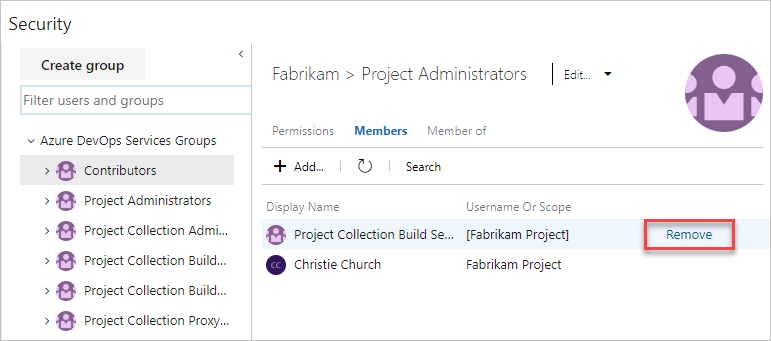
Kuruluşumdan sildiğimde neden bir kullanıcıyı Microsoft Entra grubundan kaldırmam istendi?
Kullanıcılar, Azure DevOps gruplarında hem bireyler hem de Microsoft Entra gruplarının üyeleri olarak kuruluşunuza ait olabilir. Bu kullanıcılar, bu Microsoft Entra gruplarının üyesi oldukları sırada kuruluşunuza erişmeye devam edebilir.
Kullanıcıların tüm erişimini engellemek için, bunları kuruluşunuzdaki Microsoft Entra gruplarından kaldırın veya bu grupları kuruluşunuzdan kaldırın. Şu anda erişimi tamamen engelleyemiyoruz veya bu tür kullanıcılar için özel durumlar oluşturamıyoruz.
Bir Microsoft Entra kullanıcısı kaldırılırsa, ilgili tüm PAT'leri de iptal edilir mi?
Devre dışı bırakılan veya dizininizden kaldırılan kullanıcılar, ARTıK PAT'lar veya SSH aracılığıyla da dahil olmak üzere herhangi bir mekanizmayla kuruluşunuza erişemez.
Microsoft Entra bağlantısını Bağlan, bağlantısını kesme veya değiştirme
Microsoft Entra Id'ye bağlı birden çok kuruluşu nasıl yönetebilirim?
Microsoft Entra kiracısı tarafından desteklenen kuruluşların tam listesini indirebilirsiniz. Daha fazla bilgi için bkz . Microsoft Entra Id tarafından desteklenen kuruluşların listesini alma.
Kuruluşumu Microsoft 365'ten oluşturulan bir Microsoft Entra Id'ye bağlayabilir miyim?
Evet. Microsoft 365'ten oluşturulan Microsoft Entra Kimliğinizi bulamıyorsanız bkz . Bağlanmak istediğim dizini neden göremiyorum?.
Bağlanmak istediğim dizini neden göremiyorum? Ne yapmalıyım?
Aşağıdaki koşullardan herhangi birinin dizinini göremeyebilirsiniz:
Dizin bağlantılarını yönetmek için kuruluş Sahibi olarak tanınmazsınız.
Microsoft Entra kuruluş yöneticinizle görüşün ve sizi kuruluşun bir üyesi yapmalarını isteyin. Kuruluşun bir parçası olmayabilirsiniz.
Kuruluşum neden zaten bir dizine bağlı? Bu dizini değiştirebilir miyim?
Kuruluşunuz, kuruluş sahibi kuruluşu oluşturduğunda veya bir süre sonra bir dizine bağlandı. bir iş veya okul hesabıyla kuruluş oluşturduğunuzda, kuruluşunuz otomatik olarak bu iş veya okul hesabını yöneten dizine bağlanır. Evet, dizinleri değiştirebilirsiniz. Bazı kullanıcıları geçirmeniz gerekebilir.
Farklı bir dizine geçebilir miyim?
Evet. Daha fazla bilgi için bkz . Başka bir Microsoft Entra Kimliğine geçiş yapma.
Önemli
Microsoft Entra grubundan üyelik ve izinleri devralan kullanıcılar ve gruplar, aktarımdan sonra artık bu izinleri devralmaz. Azure DevOps kuruluşunuza eklenen Microsoft Entra grupları aktarılamaz ve Microsoft Entra bağlantısını değiştirdiğinizde kuruluşunuzda mevcut olmaz. Bu Microsoft Entra gruplarıyla yapılan tüm izinler ve üyelik ilişkileri de aktarımdan sonra sona erer. Ayrıca Microsoft Entra gruplarında etkinleştirilen grup kurallarının, Microsoft Entra bağlantısını değiştirdiğinizde sona erdiğini unutmayın.
SSH anahtarlarımı el ile temizlemek için Destek istemem neden ve ne zaman gerekir?
Bir Microsoft Entra kiracısından diğerine geçiş yaptığınızda, temel alınan kimlik de değişir ve kullanıcının eski kimliğiyle sahip olduğu TÜM PAT belirteçleri veya SSH anahtarları çalışmayı durdurur. Kuruluşa yüklenen etkin SSH anahtarları, kiracı anahtarı işleminin bir parçası olarak silinmez ve bu da kullanıcının anahtardan sonra yeni anahtarları karşıya yüklemesini engelleyebilir. Kullanıcıların Active Directory kiracısını değiştirmeden önce tüm SSH anahtarlarını silmesini öneririz. Kiracı anahtarı işleminin bir parçası olarak SSH anahtarlarının otomatik olarak silinmesine yönelik kapsamımızda çalışmalarımız var ve arada kiracı anahtarından sonra yeni anahtarları karşıya yüklemeniz engelleniyorsa, bu eski SSH anahtarlarını silmek için Desteğe başvurmanızı öneririz.
Alternatif kimlik bilgilerim artık çalışmıyor. Ne yapmalıyım?
Azure DevOps, 2 Mart 2020'nin başından bu yana Artık Alternatif Kimlik Bilgileri kimlik doğrulamasını desteklememektedir. Alternatif Kimlik Bilgileri kullanmaya devam ediyorsanız, daha güvenli bir kimlik doğrulama yöntemine (örneğin, kişisel erişim belirteçleri veya SSH) geçmenizi kesinlikle öneririz. Daha fazla bilgi edinin.
Bazı kullanıcıların bağlantısı kesilir, ancak Microsoft Entra Id'de eşleşen kimlikleri vardır. Ne yapmalıyım?
Azure DevOps Kuruluş ayarları sayfasında Microsoft Entra ID’yi ve ardından Çözümle’yi seçin.
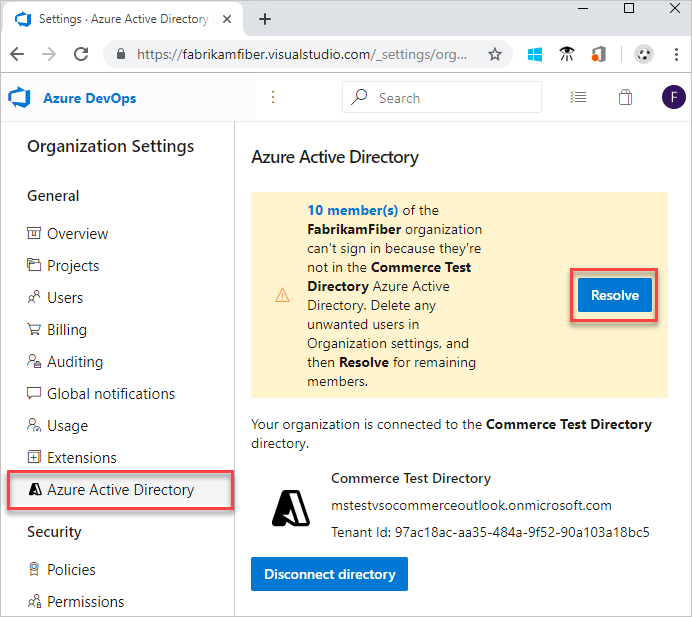
Kimlikleri eşleştirin. İşiniz bittiğinde İleri'yi seçin.
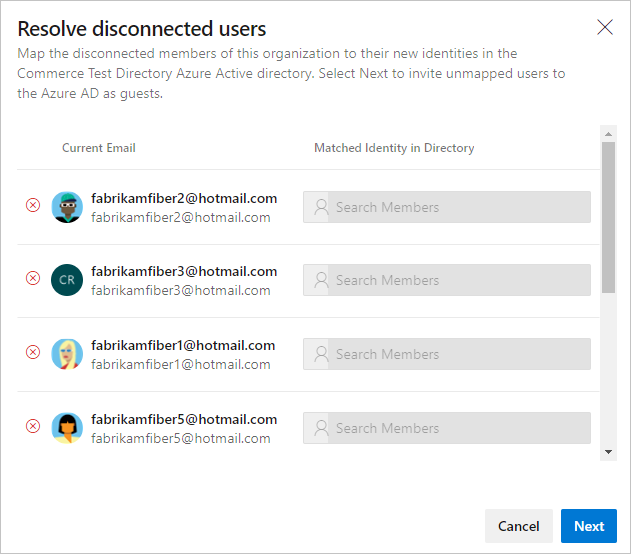
Bağlantı kesilmelerini çözerken bir hata iletisi aldım. Ne yapmalıyım?
Yeniden deneyin.
Microsoft Entra Id'de konuk olabilirsiniz. Microsoft Entra Id üyesi olan bir kuruluş yöneticisinin eşlemeyi gerçekleştirmesini isteyin. Alternatif olarak, Microsoft Entra Id yöneticisinin sizi üyeye dönüştürmesini isteyebilirsiniz.

Hata iletisi etki alanınızda bir kullanıcı içeriyorsa ancak bu kullanıcıyı dizininizde etkin görmüyorsanız, kullanıcı büyük olasılıkla şirketinizden ayrılmıştır. Kullanıcıyı kuruluşunuzdan kaldırmak için kuruluş kullanıcı ayarlarına gidin.
Microsoft Entra Kimliğime yeni bir kullanıcı davet etmeye çalışırken 403 özel durumuyla karşılandım. Ne yapmalıyım?
Microsoft Entra Id'de konuk olabilirsiniz ve kullanıcıları davet etmek için doğru izniniz olmayabilir. Microsoft Entra Id'de Dış işbirliği ayarları'na gidin ve "Konuklar davet edebilir" düğmesini Evet'e getirin. Microsoft Entra Kimliğini yenileyin ve yeniden deneyin.
Kullanıcılarım mevcut Visual Studio aboneliklerini tutacak mı?
Visual Studio abonelik yöneticileri normalde kullanıcıların kurumsal e-posta adreslerine abonelikler atar, böylece kullanıcılar hoş geldiniz e-postası ve bildirim alabilir. Kimlik ve abonelik e-posta adresleri eşleşiyorsa, kullanıcılar aboneliğin avantajlarına erişebilir. Microsoft'tan Microsoft Entra kimliklerine geçerken kullanıcıların avantajları yeni Microsoft Entra kimlikleriyle çalışmaya devam ediyor. Ancak, e-posta adresleri eşleşmelidir. E-posta adresleri eşleşmiyorsa abonelik yöneticinizin aboneliği yeniden ataması gerekir. Aksi takdirde, kullanıcıların Visual Studio aboneliklerine alternatif bir kimlik eklemesi gerekir.
Kişi seçiciyi kullanırken oturum açmam gerekiyorsa ne olur?
Tarayıcı önbelleğinizi temizleyin ve oturumun tüm tanımlama bilgilerini silin. Tarayıcınızı kapatın ve yeniden açın.
İş öğelerim kullanıcıların geçerli olmadığını gösteriyorsa ne olur?
Tarayıcı önbelleğinizi temizleyin ve oturumun tüm tanımlama bilgilerini silin. Tarayıcınızı kapatın ve yeniden açın.
Kuruluşum Microsoft Entra Id'ye bağlandıktan sonra Azure Boards iş öğelerini, çekme isteklerini ve sistemde başvurduğum diğer parçaları yeni kimliğimle güncelleştirecek mi?
Evet, bir kullanıcının kimliği kişisel e-postasından iş e-postasına eşlendiğinde sistemdeki tüm parçalar yeni kimlikle güncelleştirilir.
Kuruluşa erişimi kaybedecek üyeler hakkında bir uyarı alırsam ne olur?
Yine de Microsoft Entra Id'ye bağlanabilirsiniz, ancak bağlandıktan sonra eşleme sorununu çözmeyi deneyin. Hala yardıma ihtiyacınız varsa desteğe başvurun.

Hangi kullanıcıların etkilendiğini görmek için kalın yazılmış metni seçin.
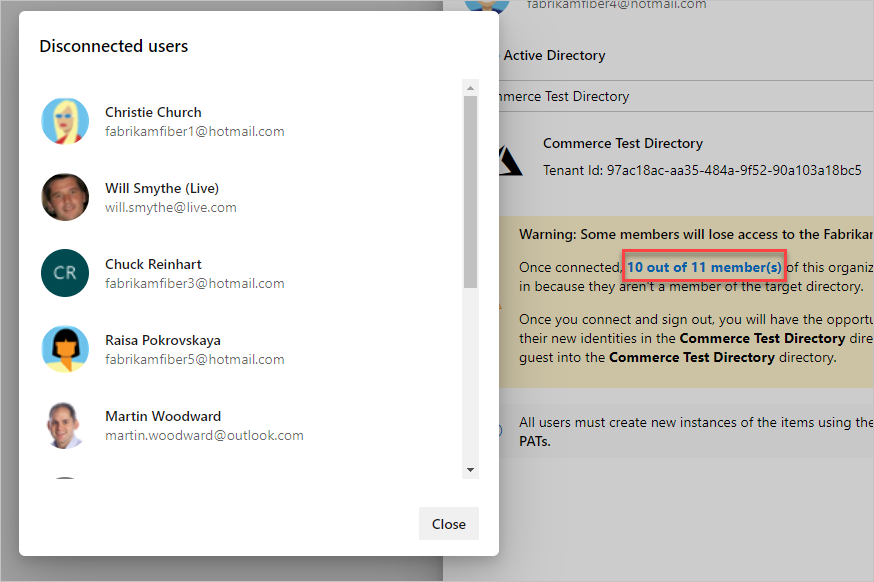
Azure DevOps kuruluşumda 100'den fazla üyeyle Bir Microsoft Entra Kimliğine nasıl bağlanabilirim?
Şu anda hala bağlanabilirsiniz, ancak bağlantı sonrası bağlantısı kesilmiş kullanıcıların çözümlenmesine yardımcı olan eşleme ve davet özellikleri 100'e kadar çalışmaz. Desteğe başvurun.
Git.exe/Visual Studio neden Microsoft Entra Id bağlantısına bağlandıktan/bağlantısını kaldırdıktan sonra kimlik doğrulaması başarısız oluyor?
v1.15.0 sürümünden önce bir GCM sürümü kullanıyorsanız kiracı önbelleği temizlenmelidir. Kiracı önbelleğini temizlemek, oturum açma hatası döndüren her makinedeki dosyayı silmek %LocalAppData%\GitCredentialManager\tenant.cache kadar kolaydır. GCM, sonraki oturum açma girişimlerinde önbellek dosyasını gerektiği gibi otomatik olarak yeniden oluşturur ve doldurur.
S: Azure DevOps için yardım veya destek almak Nasıl yaparım??
Y: Destek için aşağıdaki seçeneklere sahipsiniz:
- Geliştirici Topluluğu üzerinde Azure DevOps ile ilgili bir sorun bildirin.
- Geliştirici Topluluğu hakkında öneride bulun
- Stack Overflow hakkında öneri alın
- MSDN'de Azure DevOps forumunun arşivlerini görüntüleme